下面一起来自来看看vlookup函数明明有却找不到 。
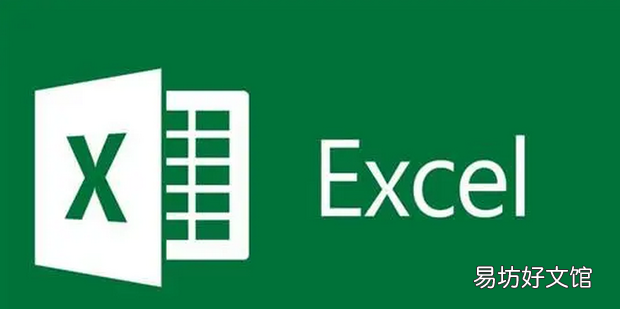
文章插图
vlookup函数明明有却找不到1、首先打开要进行操作的Excel表格 。

文章插图
2、打开后选360新知中要进行操作的单元格 。
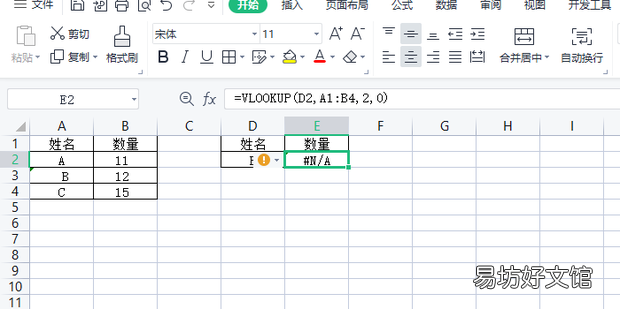
文章插图
3、然后点击开始选项卡 , 之后在开始选项卡中点击查找 。
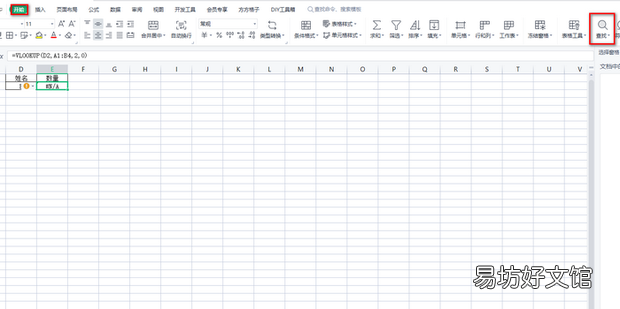
文章插图
4、在弹出的对话框中点击替换 。
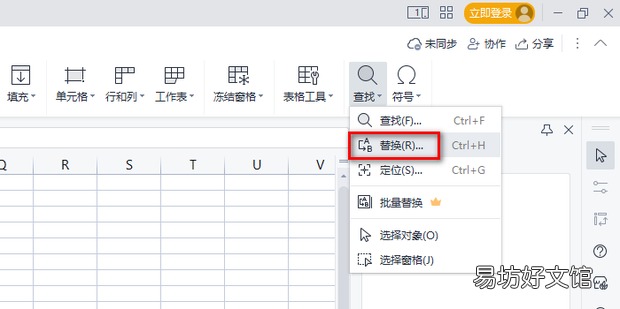
文章插图
5、然后将查找内容设置为空格 , 再将替换为什么都不填 , 之后点击全部替换 。
【vlookup函数明明有却找不到】
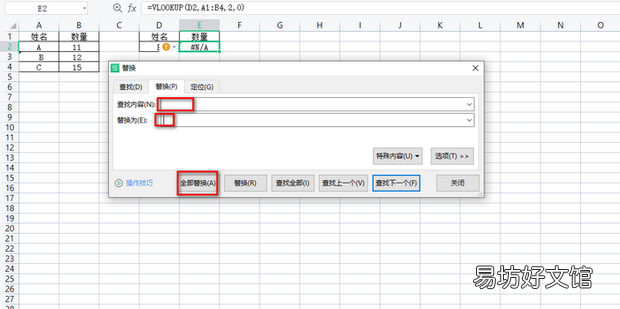
文章插图
6、在弹出的提示框中点击确定 。
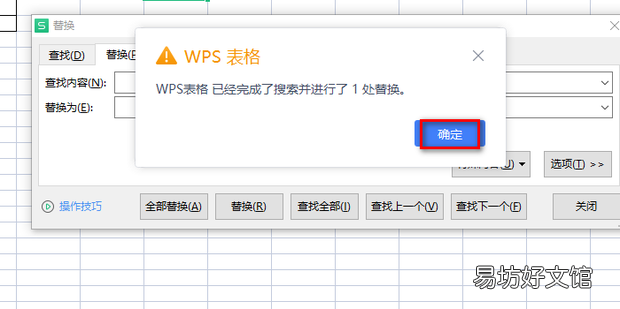
文章插图
7、这样结果就能显示了 。
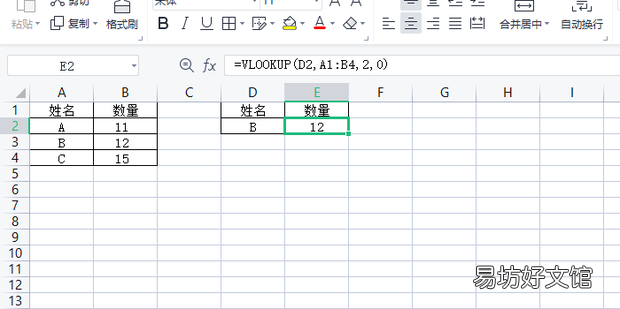
文章插图
推荐阅读
- Excel函数公式SUMIFS、SUMPRODUCT多条件求和
- excel用函数怎么统计数字出现次数
- Excel表格中SUMIF函数如何使用
- c语言清屏函数system怎么用
- Excel函数如何多条件判断
- Excel中怎样用vlookup函数精确查找数据
- excel函数公式之数据排名、排序技巧与方法
- EXCEL如何用公式函数将一列不重复内容提取出来
- Excel如何通过Column函数返回列值
- Excel如何使用LEFT函数提取字符串前几位字符







